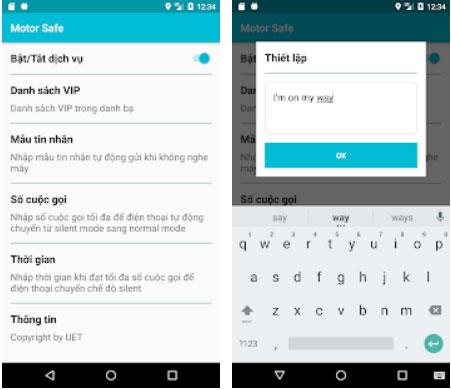Hva er Privacy Dashboard på Android 12? Hvorfor regnes det som et gjennombrudd innen personvern?

Sikkerhet og personvern blir stadig større bekymringer for smarttelefonbrukere generelt.

For å sikre en mer optimal sikkerhetsstilling vil enheter som kjører Android 10 og nyere bruke tilfeldige WiFi MAC-adresser som standard. Men i noen tilfeller vil du kanskje deaktivere denne funksjonen. Dette er hvordan.
Hvorfor slå av MAC Wi-Fi tilfeldig på Android?
For de fleste vanlige brukere vil tilfeldig slå på tilfeldige MAC-adresser ikke føre til noen skade eller negative effekter, men tvert imot bidrar det også til å forbedre sikkerheten når du surfer på nettet (gjør deg vanskeligere å spore).
En god grunn til å slå av MAC-adresserandomisering er imidlertid hvis du bruker MAC-filtrering på ruteren. I dette tilfellet, hvis mobilenheten din bruker en tilfeldig MAC-adresse, vil ruteren ikke kunne gjenkjenne enheten, og du vil derfor ikke kunne bruke MAC-spesifikke innstillinger for enhetsgruven.
I tillegg, hvis du har konfigurert ruteren til alltid å tildele en viss statisk IP-adresse til en enhet på det lokale nettverket, må du knytte den IP-en til MAC-adressen til en bestemt enhet.
Slå av tilfeldig MAC-adresse på Android
Samlet sett er prosessen med å aktivere eller deaktivere en tilfeldig MAC-adresse på Android ikke komplisert. På grunn av mangfoldet av Android-tilpasninger fra hver produsent, vil det imidlertid være små forskjeller i oppsettstrinnene. For eksempel: På en OnePlus-telefon må du trykke på "Wi-Fi & Network", mens på en Samsung-smarttelefon er elementet du trenger å få tilgang til "Connections". Men i hovedsak tar begge deg til den samme WiFi-innstillingsmenyen.
For å komme i gang, gå til Innstillinger-appen på telefonen.
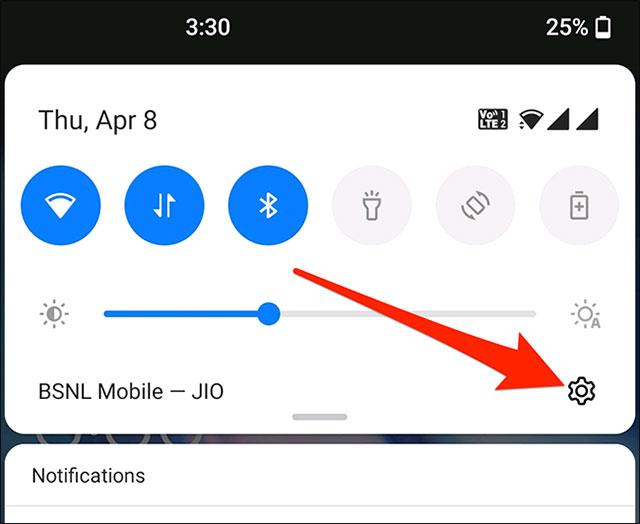
I Innstillinger-menyen trykker du på "Wi-Fi og nettverk" (eller "Tilkoblinger" eller "Nettverk og Internett" avhengig av enheten du bruker).
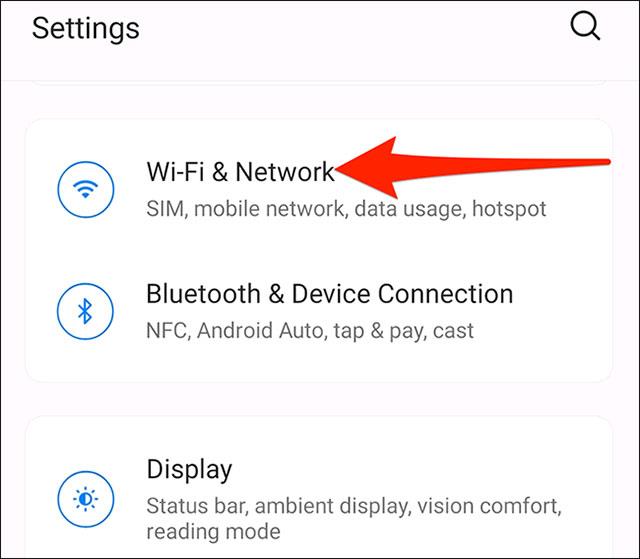
Deretter trykker du på "WiFi" for å se tilgjengelige WiFi-nettverk.
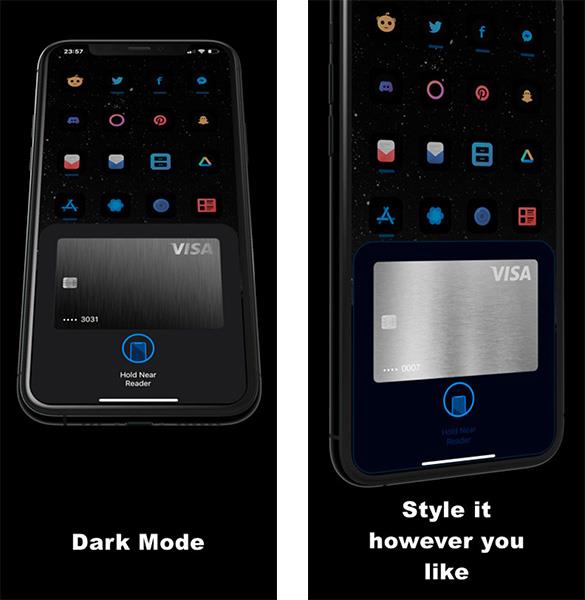
Når du ser navnet på WiFi-nettverket i listen, trykker du på tannhjulikonet ved siden av det.
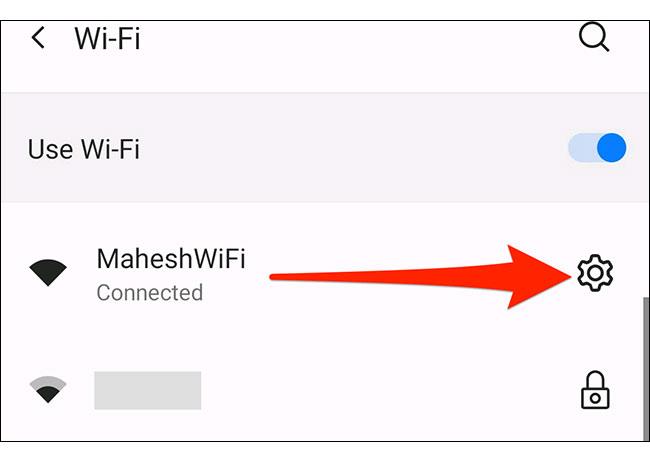
Deretter trykker du på "Avansert" og velger deretter "Personvern".
På OnePlus- og Pixel-telefoner velger du «Bruk enhetens MAC». Hvis du har en Samsung-telefon, trykk på "MAC-adressetype" og velg "Telefon MAC."
Hvis smarttelefonen du bruker er fra en annen produsent, se etter et lignende alternativ som sier "MAC" og slå den på.
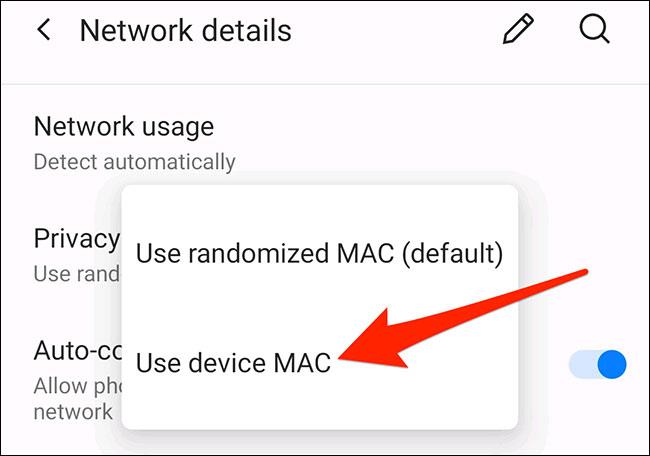
Det er alt. Avslutt Innstillinger og du er ferdig. Pass på at du følger denne prosedyren for hvert WiFi-nettverk der du vil bruke telefonens faktiske MAC-adresse.
Sikkerhet og personvern blir stadig større bekymringer for smarttelefonbrukere generelt.
Noen avanserte smarttelefonmodeller ber for tiden brukere om å gradvis bytte fra sikker autentisering ved hjelp av passord og fingeravtrykk til å bruke mer praktisk ansiktsgjenkjenningsteknologi.
Når du slår av denne funksjonen, kan bare registrerte kontoer bruke Chromebook-enheten din. Hvordan du gjør det er ekstremt enkelt.
Spørsmålet om personvern på smarttelefoner generelt får mer og mer oppmerksomhet fra brukerfellesskapet.
På iPhone er fotobiblioteket et av stedene som inneholder enorme potensielle sikkerhets-/personvernhull.
Kontroll av personvern på personlige teknologienheter som telefoner og nettbrett er et legitimt krav fra brukere.
Hvis du er en som ofte må reise på veien, vil det å legge til programvaren nedenfor hjelpe deg til å føle deg tryggere når du deltar i trafikkkontroll på veien.
Det kan sies at bildebiblioteket og meldingsarkivet er to av de mest private stedene som må være strengt sikret på Android-smarttelefoner og -nettbrett.
For å sikre en mer optimal sikkerhetsstilling vil enheter som kjører Android 10 og nyere bruke tilfeldige WiFi MAC-adresser som standard.
Dette er en ganske nyttig sikkerhetsfunksjon som kan bidra til å begrense brukere fra ved et uhell å installere skadelig programvare de lastet ned uten å være klar over det.
Gjennom sanntids tale-til-tekst-konverteringsfunksjonene innebygd i mange inndataapplikasjoner i dag, har du en rask, enkel og samtidig ekstremt nøyaktig inndatametode.
Både datamaskiner og smarttelefoner kan kobles til Tor. Den beste måten å få tilgang til Tor fra smarttelefonen din er gjennom Orbot, prosjektets offisielle app.
oogle legger også igjen en søkehistorikk som du noen ganger ikke vil at noen som låner telefonen din skal se i denne Google-søkeapplikasjonen. Slik sletter du søkehistorikk i Google, kan du følge trinnene nedenfor i denne artikkelen.
Nedenfor er de beste falske GPS-appene på Android. Det hele er gratis og krever ikke at du roter telefonen eller nettbrettet.
I år lover Android Q å bringe en rekke nye funksjoner og endringer til Android-operativsystemet. La oss se forventet utgivelsesdato for Android Q og kvalifiserte enheter i den følgende artikkelen!
Sikkerhet og personvern blir stadig større bekymringer for smarttelefonbrukere generelt.
Med Chrome OSs «Ikke forstyrr»-modus kan du umiddelbart dempe irriterende varsler for et mer fokusert arbeidsområde.
Vet du hvordan du slår på spillmodus for å optimalisere spillytelsen på telefonen din? Hvis ikke, la oss utforske det nå.
Hvis du vil, kan du også sette gjennomsiktige bakgrunnsbilder for hele Android-telefonsystemet ved å bruke Designer Tools-applikasjonen, inkludert applikasjonsgrensesnittet og systeminnstillingsgrensesnittet.
Flere og flere 5G-telefonmodeller lanseres, alt fra design, typer til segmenter. Gjennom denne artikkelen, la oss umiddelbart utforske 5G-telefonmodellene som vil bli lansert i november.